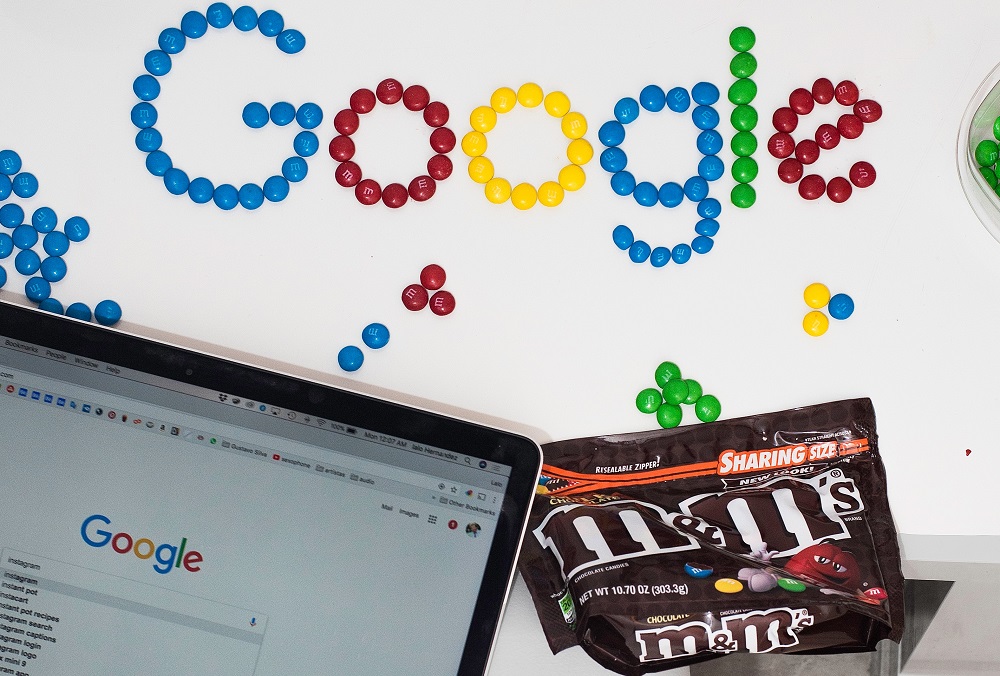
Существует множество методов, которые можно использовать для удаления активности ваших аккаунтов Google. Однако ни один из этих методов не позволяет удалить все следы вашего присутствия в Интернете. Вам потребуется методичный подход и несколько шагов, если вы хотите удалить все.
Содержание
Google предлагает своим пользователям выбор — сохранять или не сохранять определенные журналы активности. Однако по умолчанию браузер будет записывать большинство данных, полученных при просмотре сайтов. Сюда также входит история местоположения, история хронологии и другая потенциально конфиденциальная информация.
Если вы не предпримите необходимые шаги, чтобы предотвратить это, вам придется удалить все данные о своей деятельности, чтобы скрыть следы или предотвратить кражу важной информации в случае взлома вашего устройства.
В этой статье подробно описаны все необходимые шаги, которые вы должны предпринять, если хотите удалить всю свою деятельность. Обратите внимание, что речь идет не только об истории просмотров (которую все умеют делать).
Компьютер
Моя активность
Один из самых простых способов замести следы на текущем устройстве — использовать функцию Моя активность для удаления всех данных. Из этого раздела можно удалить все данные, начиная с истории просмотров и заканчивая данными автозаполнения. Однако при этом не будут удалены закладки.
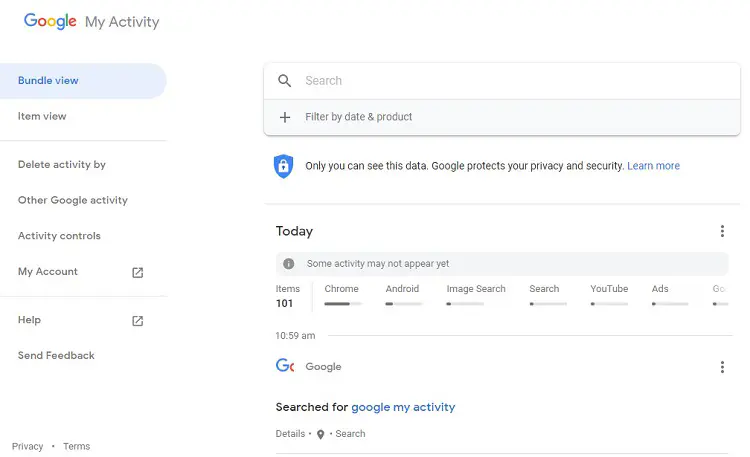
Войдя в свой аккаунт Google, откройте браузер и введите следующий адрес:
https://myactivity.google.com/myactivity
Выберите опцию Удалить активность. Вам будет предложено выбрать период времени, за который вы хотите удалить все данные. Если вы хотите удалить все данные, выберите All Time.
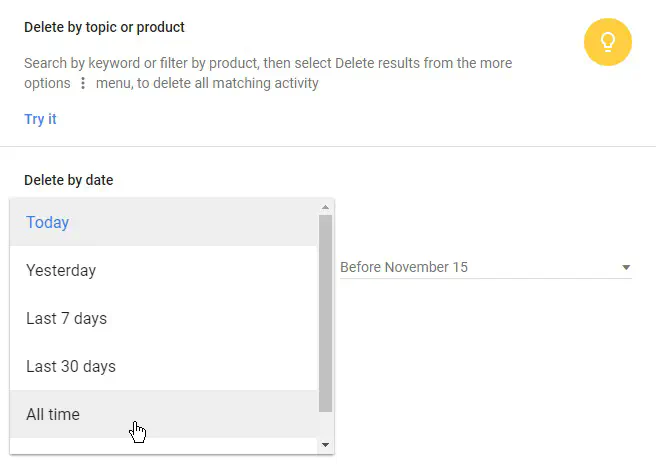
Delete History
- Нажмите Ctrl + H в вашем браузере
- Выберите вкладку Advanced
- Установите все доступные флажки
- Clear Data
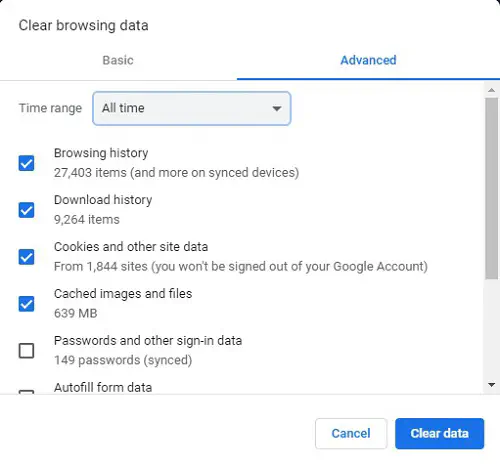
Это удаляет историю просмотров, данные автозаполнения, cookies и т.д. Закладки можно удалять из менеджера закладок по одной или путем удаления целых папок. Также можно удалить файл закладок из папки Chrome в папке AppData.
Android
Если вы хотите удалить активность Google с устройства Android, выполните следующие действия.
- Откройте приложение Настройки
- Выберите Google
- Выберите Аккаунт Google
- Нажмите Данные иamp; Персонализация
- Найдите Активность и временную шкалу
- Выберите Моя активность
- Нажмите Еще
- Выберите Удалить активность по
- Выберите Все время, чтобы удалить всю активность, записанную на вашем устройстве
- Нажмите Удалить
Не забывайте, что вы также можете удалить только отдельные элементы активности, а не целые пачки. Если вы не уверены, что вам нужно начать все с чистого листа, не стесняйтесь просматривать отдельные записи активности.
Если журнал активности удален, он исчез навсегда.
iPhone и iPad
Если вы пользуетесь одним из этих устройств, доступ к приложению «Моя активность» станет намного быстрее. Оно должно быть расположено в меню настроек. Просто нажмите на него и выберите пункт Подробнее. Затем выберите удалить всю активность за все время. Нажмите Удалить, и все готово.
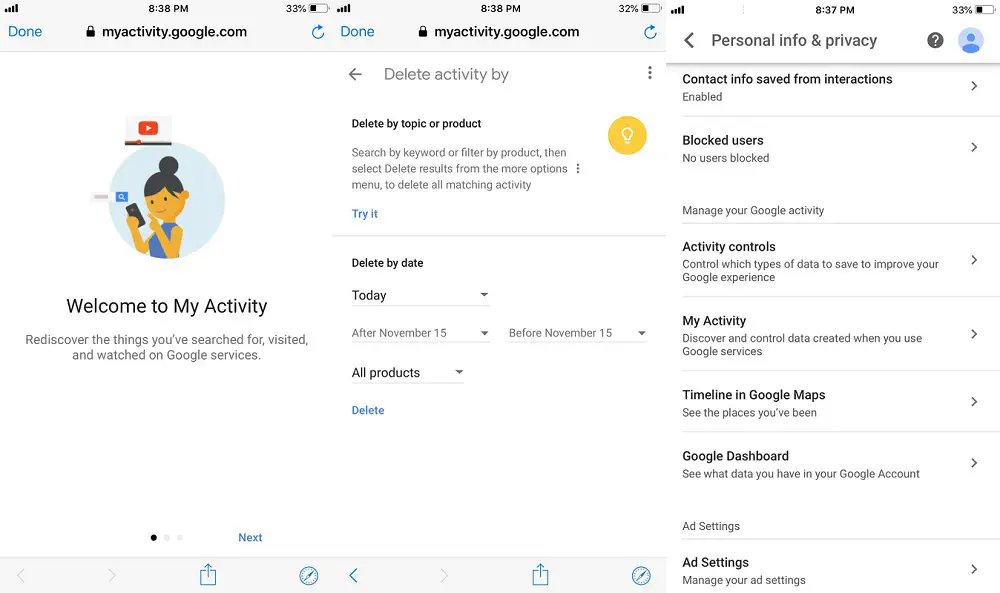
Конечно, перед этим необходимо войти в свой аккаунт Google.
Другие действия
Вспомните историю своего местоположения, хронологию карт или опросы на YouTube. Есть много вещей, которые вы делаете в Интернете и которые записываются. Некоторые из этих данных собираются и сохраняются на вкладке «Другие действия». Удаление журналов «Моя деятельность» не приведет к удалению этих журналов.
Зайдя на страницу «Моя деятельность», вы увидите ссылку «Другая деятельность Google». Перейдя по ней, вы будете перенаправлены на страницу со списком активностей, которыми вы можете управлять или удалять только оттуда.
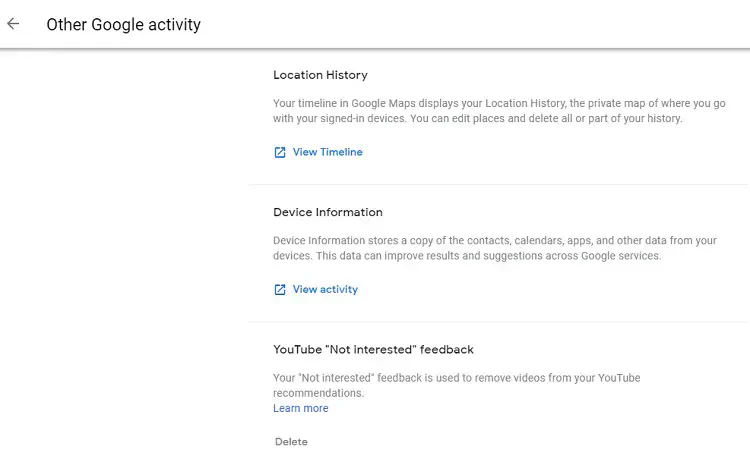
Записи этих активностей нельзя удалить все сразу. Вам придется удалять их вручную. Но не все можно удалить, как вы узнаете, просмотрев список.
Например, информация об устройстве или комментарии к видеороликам на YouTube не могут быть удалены оттуда. Однако их можно пересмотреть.
Заключительная мысль
Удаление активности в Google может быть болезненным, но это неплохая идея. Когда вы оказываетесь в неприятном положении и используете одно и то же устройство с другими людьми, вы открываете себя для кражи данных. Вы также можете выдать свои привычки и историю путешествий, если не будете правильно использовать функцию «Моя активность» при удалении информации.
Пароли, история просмотров, кэшированные файлы — все может стать достоянием тех, кто знает, как обойти минимальные средства защиты, которые предлагает Google и большинство коммерческих систем.
Даже онлайн-активность в режиме «Инкогнито» Chrome не так секретна, как вы думаете. Хотя этот процесс может занять много времени на некоторых устройствах, особенно если у вас нет привычки очищать данные время от времени, это стоит сделать, если вам нужно защитить ценную информацию.
YouTube видео: Как удалить все действия, поисковые запросы, сообщения, историю из Google
Вопросы и ответы по теме: “Как удалить все действия, поисковые запросы, сообщения, историю из Google”
Как удалить все запросы из истории поиска?
**Важно!**1. На телефоне или планшете Android откройте приложение Google . 2. В правом верхнем углу экрана нажмите на значок профиля История поиска. 3. Выберите данные, которые хотите удалить. Доступны следующие варианты: Все время. Над историей нажмите Удалить Удалить все. Определенный период. Над историей выберите Удалить
Как удалить все запросы в гугле на телефоне?
Как очистить историю в **Гугле**1. На смартфоне Андроид откройте приложение Google. 2. В правом верхнем углу нажмите на кружок с вашим аккаунтом. 3. Перейдите в раздел “История поиска”. 4. Нажмите кнопку “Удалить” и выберите, за какой период вы хотите очистить историю: за сегодня, за определенное время или всю историю.
Как очистить поисковые запросы в Гугле?
**Копировать ссылку.**1. Откройте приложение Chrome. на телефоне или планшете Android. 2. В правом верхнем углу экрана нажмите на значок “Ещё” 3. Выберите Очистить историю. 4. В разделе “Временной диапазон”: 5. Установите флажок “История браузера”. 6. Снимите флажки рядом с теми данными, которые не нужно удалять. 7. Нажмите Удалить данные.
Как удалить информацию о себе из результатов поиска Google?
Как удалить отдельную записьНапример, вы можете удалить информацию о поисковом запросе, который задали в Google, или о сайте, который посетили в Chrome. Откройте страницу myactivity.google.com на компьютере. Прокрутите экран вниз до списка действий. Найдите действие, которое вы хотите удалить.
Как удалить все запросы?
**Как удалить все данные**1. Откройте страницу myactivity.google.com на телефоне или планшете Android. 2. Над списком действий нажмите Удалить . 3. Выберите вариант За все время. 4. Нажмите Далее Удалить.
Где хранятся поисковые запросы?
История поиска и действия в сервисах Google сохраняются в аккаунте Google как часть истории приложений и веб-поиска. Вы можете разрешить Google использовать ваши поисковые запросы на сайте google.com в этом браузере, чтобы получать более актуальные результаты и рекомендации.











